Windows Server 2012 RC [OS]
6月になって Windows 8 の Release Preview 版がリリースされましたが、サーバーの Windows Server 2012 も Release Candidate (RC版)がリリースされました。
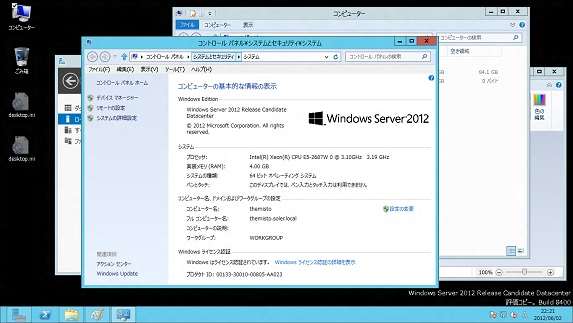
さっそくダウンロードしてHyper-Vの仮想環境にインストールしてみます。
TechNetでダウンロード出来る様になってます。
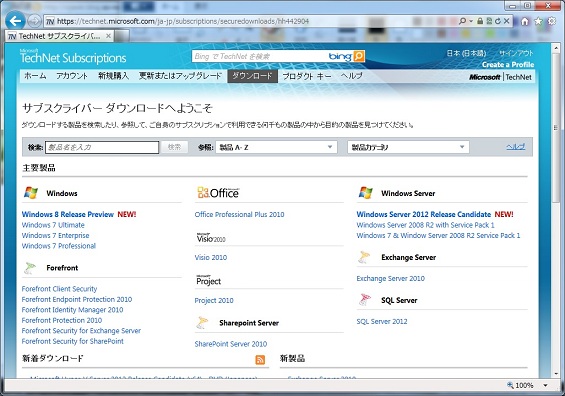
Beta版の時に出ていた魚の絵は出なくなり、バックは濃い青に変わりましたが、ほぼ同じです。
Windows Server 8 Beta はWindows Server 2012 に変わっています。
なお、インストール画面は768x1024で今使っているPCのリモートデスクトップでは入りきらないので上下はカットしてます。
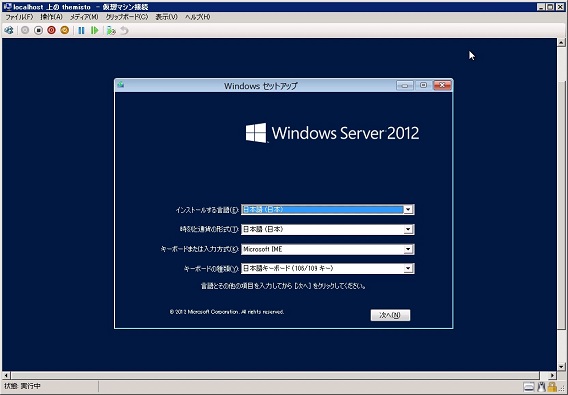
今すぐインストールでインストールを開始します。
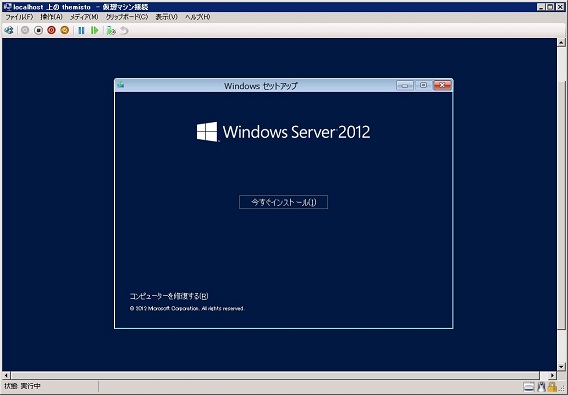
このRC版では Datacenter しかインストール出来ません。Core版ではなくGUI版を選択しています。
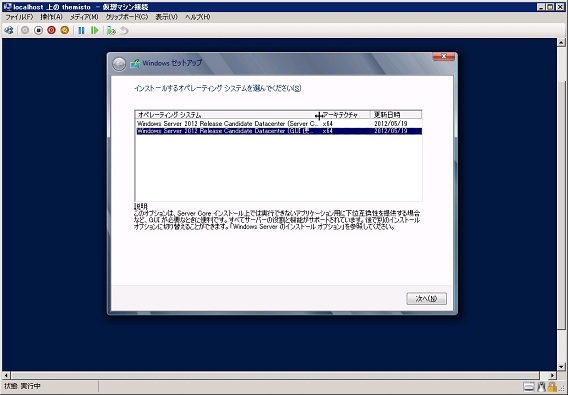
ライセンスに同意します。
ちなみにこのRC版ではライセンスキーの入力は必要ないそうです。
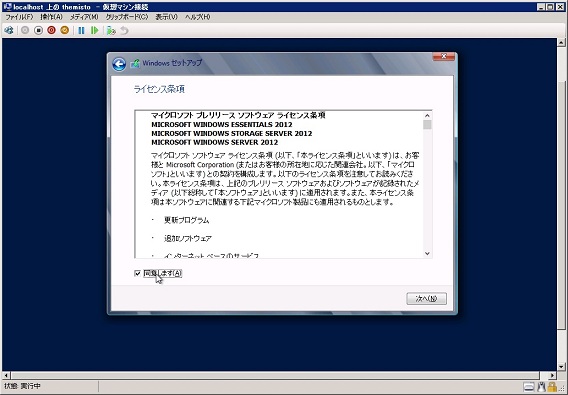
カスタムインストールで新規にインストールします。
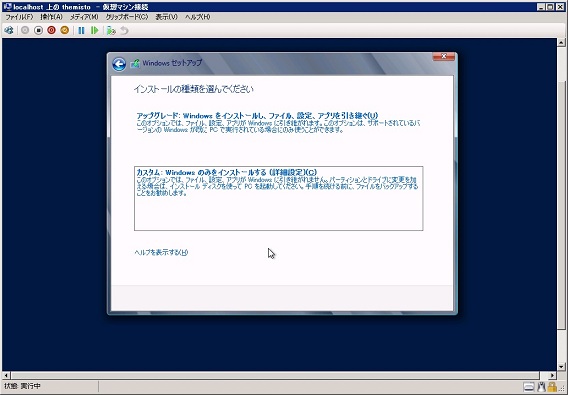
HDDはIDEにインストールします。SCSIは表示されてますが、オフラインになっていてインストール出来ません。
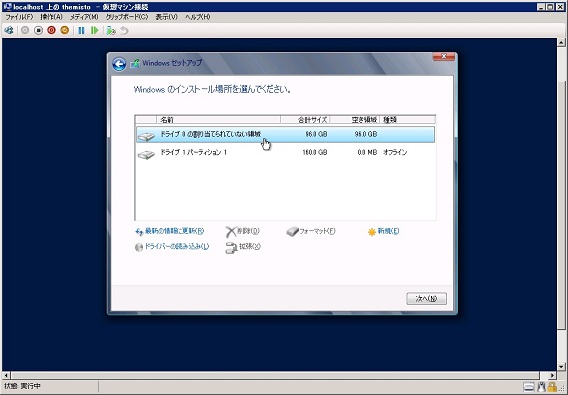
インストール中
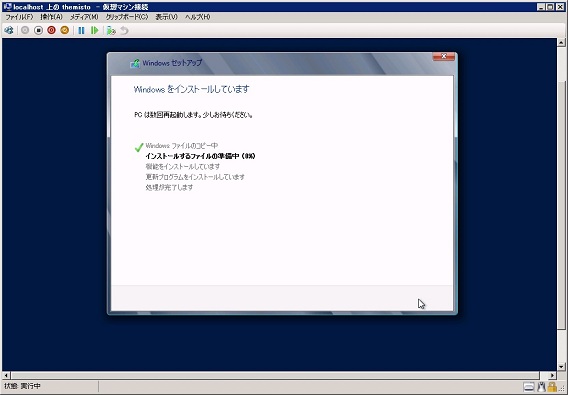
途中で2回再起動されます。
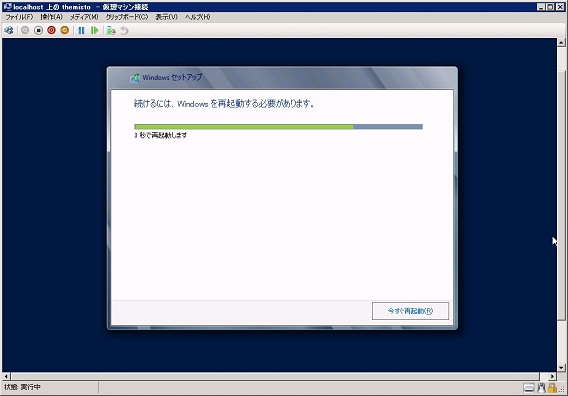
最後に Administrator のパスワードを設定してインストールは終了です。
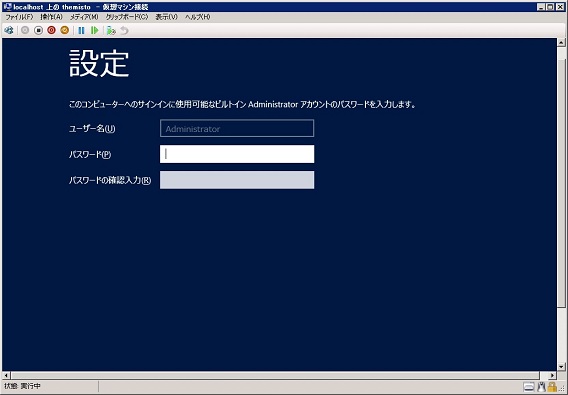
ログオン待ち受け画面です。
ここだけなぜかグレーです。
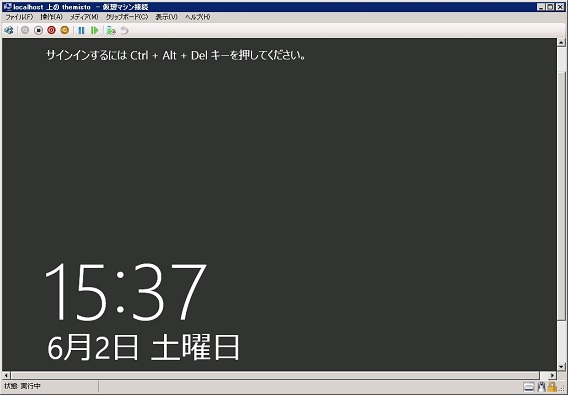
Administrator のパスワードを入力してログオンします。

ログオンするとサーバーマネージャが立ち上がってきます。
ここからサーバ名等々設定を変更していきます。
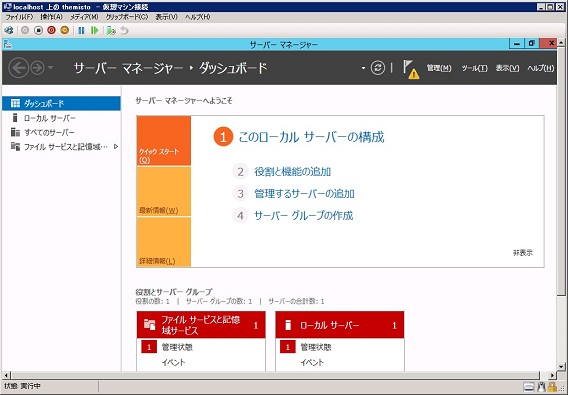
デスクトップはこんな感じです。
Buildは8400になってます。
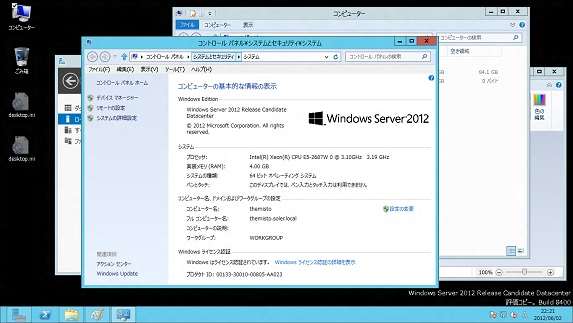
初期状態で登録されているアプリは以下になってます。
「ステップ記録ツール」が何気に気になります。
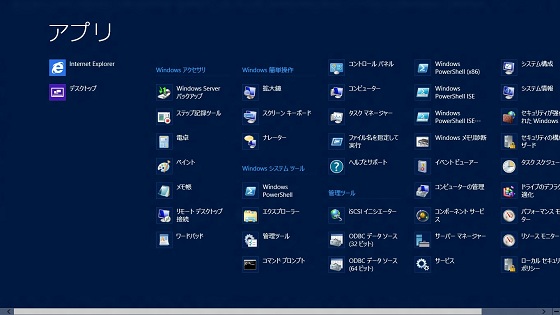
今回もフォトビューアが標準では入っていないので、これをインストールしておこうと思います。
何か作業する時に参照する資料として、WordやExcelで作成される方が多いと思いますが、それらが入っている訳はないので、せめて画面のハードコピーぐらいは参考にしたいです。
この時にフォトビューアが無いと辛かったりします。
サーバーマネージャーの役割と機能のタスクから役割と機能の追加を選択します。
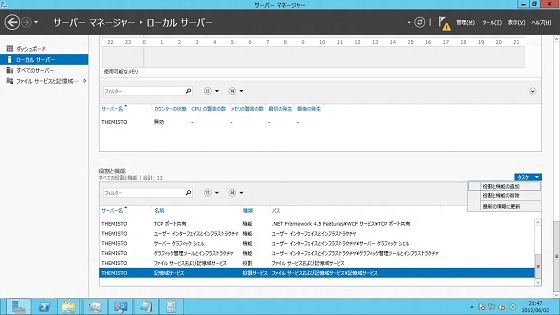
機能から、ユーザー インタフェースとインフラストラクチャ - デスクトップ エクスペリエンス を選択してインストールします。
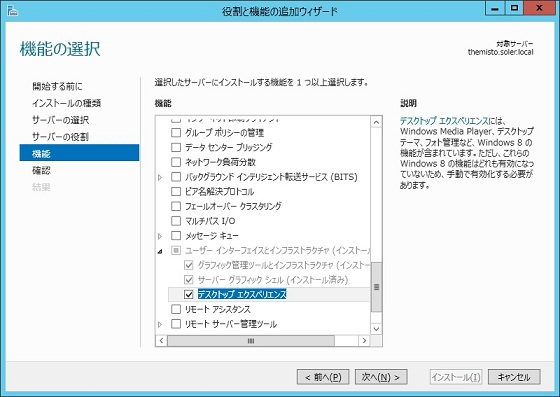
役割と機能の追加はだいたい再起動が必要になるのですが、サーバーだと簡単に再起動する訳にもいかないので、必要に応じて対象サーバーを再起動するチェックボックスが付いています。デフォルトはチェックされていませんのでインストール後に手動で再起動する必要があります。
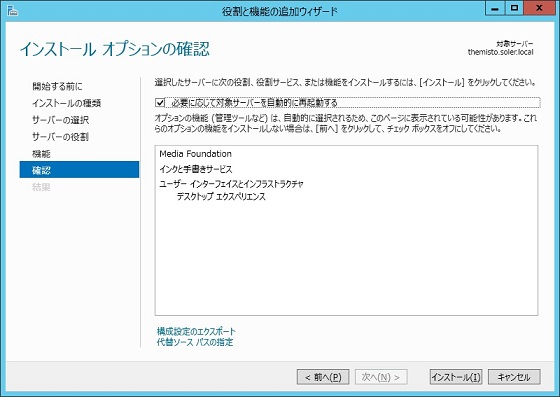
無事にインストールされたフォトビューアです。
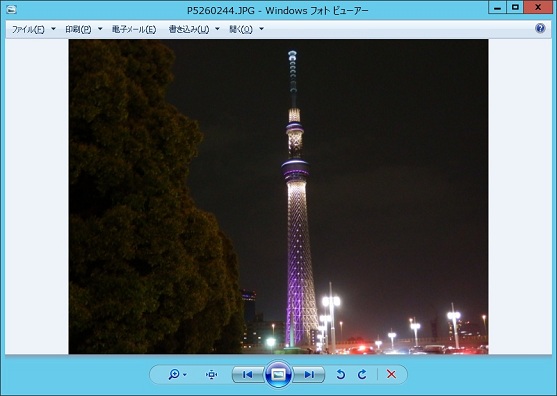
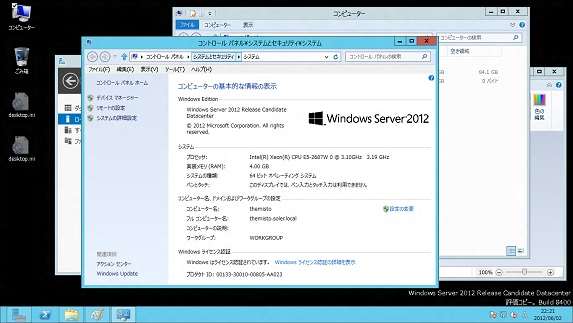
さっそくダウンロードしてHyper-Vの仮想環境にインストールしてみます。
TechNetでダウンロード出来る様になってます。
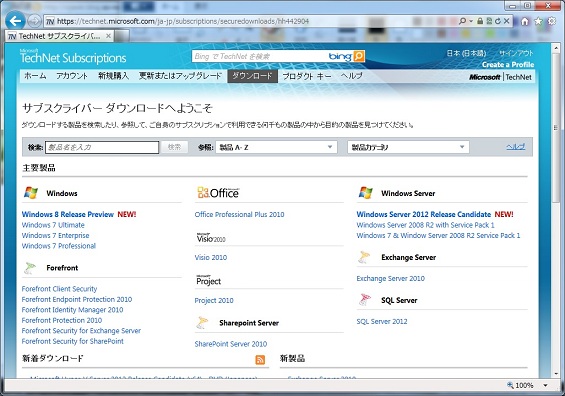
Beta版の時に出ていた魚の絵は出なくなり、バックは濃い青に変わりましたが、ほぼ同じです。
Windows Server 8 Beta はWindows Server 2012 に変わっています。
なお、インストール画面は768x1024で今使っているPCのリモートデスクトップでは入りきらないので上下はカットしてます。
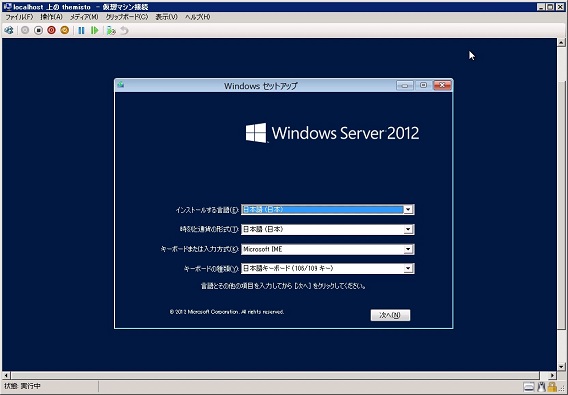
今すぐインストールでインストールを開始します。
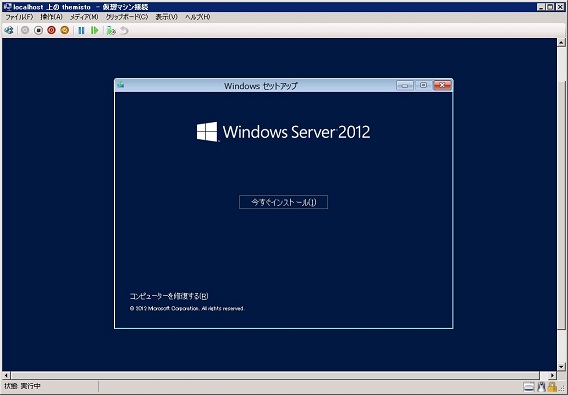
このRC版では Datacenter しかインストール出来ません。Core版ではなくGUI版を選択しています。
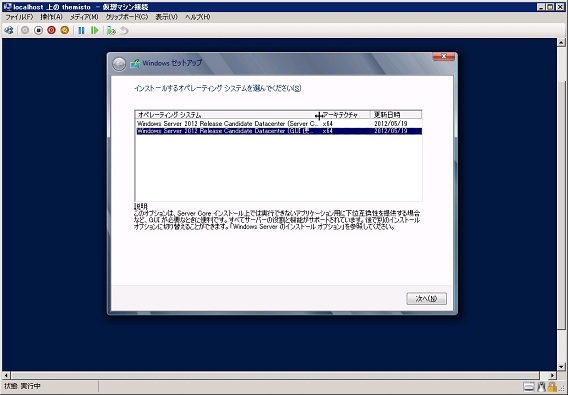
ライセンスに同意します。
ちなみにこのRC版ではライセンスキーの入力は必要ないそうです。
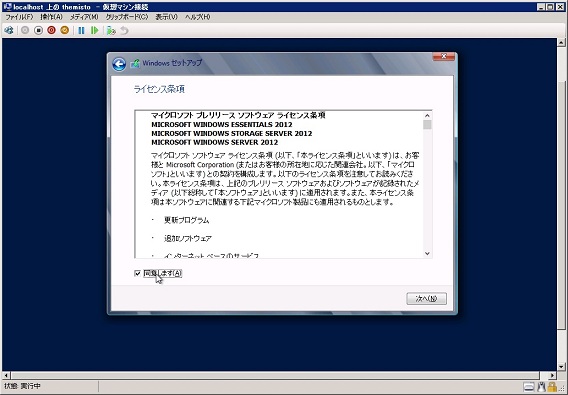
カスタムインストールで新規にインストールします。
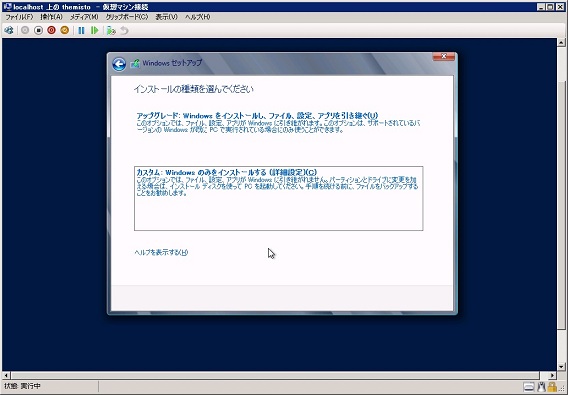
HDDはIDEにインストールします。SCSIは表示されてますが、オフラインになっていてインストール出来ません。
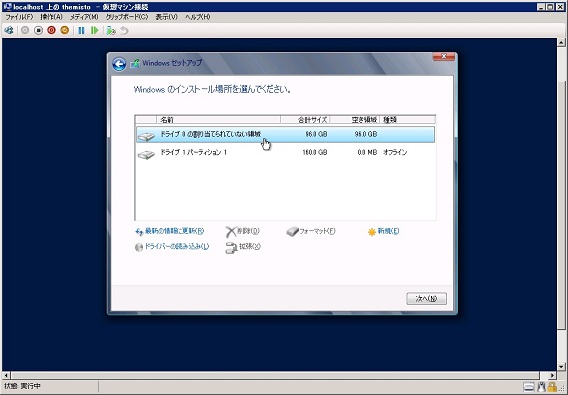
インストール中
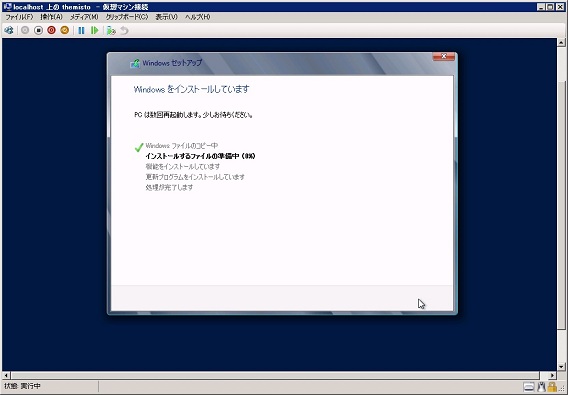
途中で2回再起動されます。
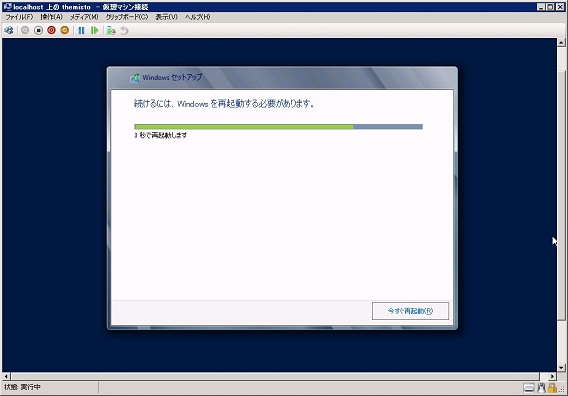
最後に Administrator のパスワードを設定してインストールは終了です。
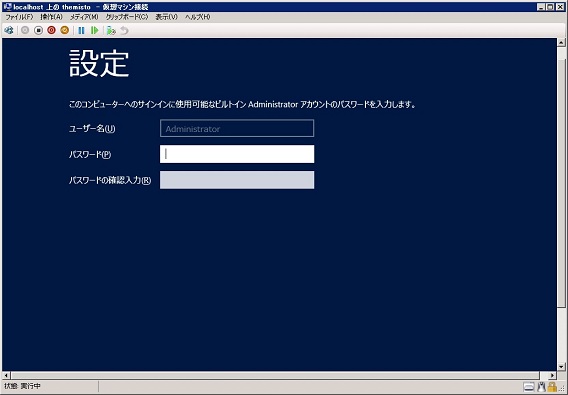
ログオン待ち受け画面です。
ここだけなぜかグレーです。
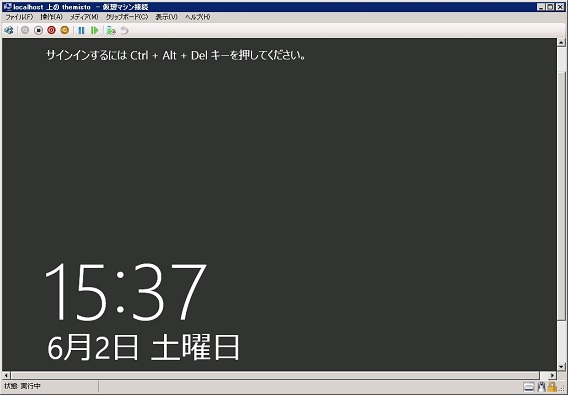
Administrator のパスワードを入力してログオンします。

ログオンするとサーバーマネージャが立ち上がってきます。
ここからサーバ名等々設定を変更していきます。
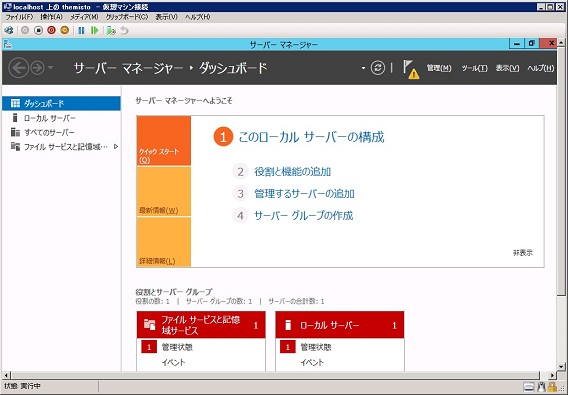
デスクトップはこんな感じです。
Buildは8400になってます。
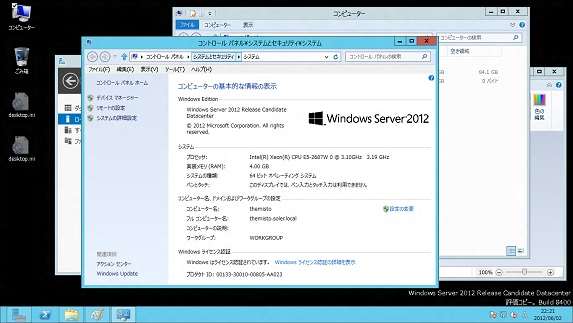
初期状態で登録されているアプリは以下になってます。
「ステップ記録ツール」が何気に気になります。
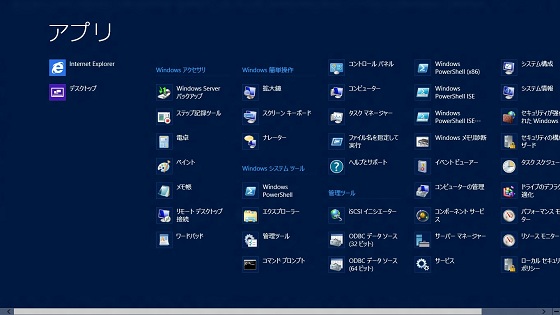
今回もフォトビューアが標準では入っていないので、これをインストールしておこうと思います。
何か作業する時に参照する資料として、WordやExcelで作成される方が多いと思いますが、それらが入っている訳はないので、せめて画面のハードコピーぐらいは参考にしたいです。
この時にフォトビューアが無いと辛かったりします。
サーバーマネージャーの役割と機能のタスクから役割と機能の追加を選択します。
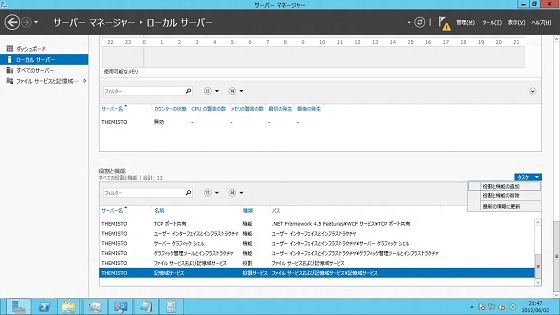
機能から、ユーザー インタフェースとインフラストラクチャ - デスクトップ エクスペリエンス を選択してインストールします。
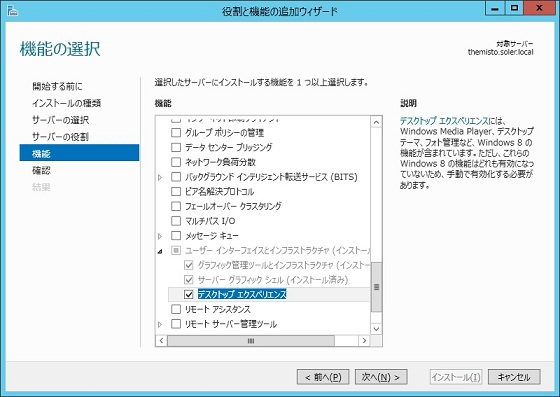
役割と機能の追加はだいたい再起動が必要になるのですが、サーバーだと簡単に再起動する訳にもいかないので、必要に応じて対象サーバーを再起動するチェックボックスが付いています。デフォルトはチェックされていませんのでインストール後に手動で再起動する必要があります。
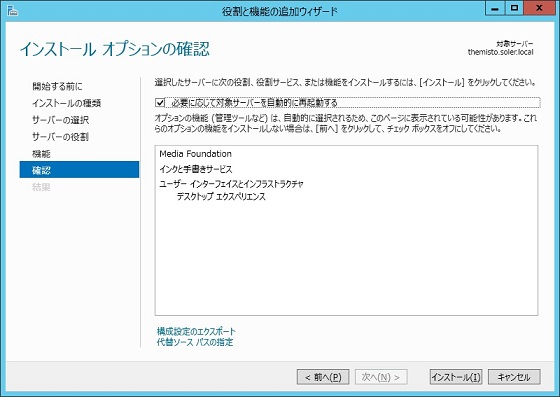
無事にインストールされたフォトビューアです。
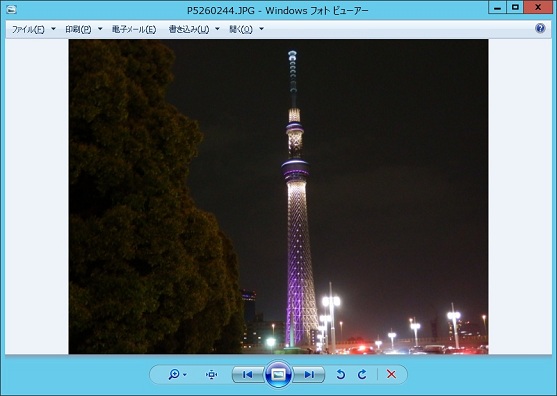




コメント 0